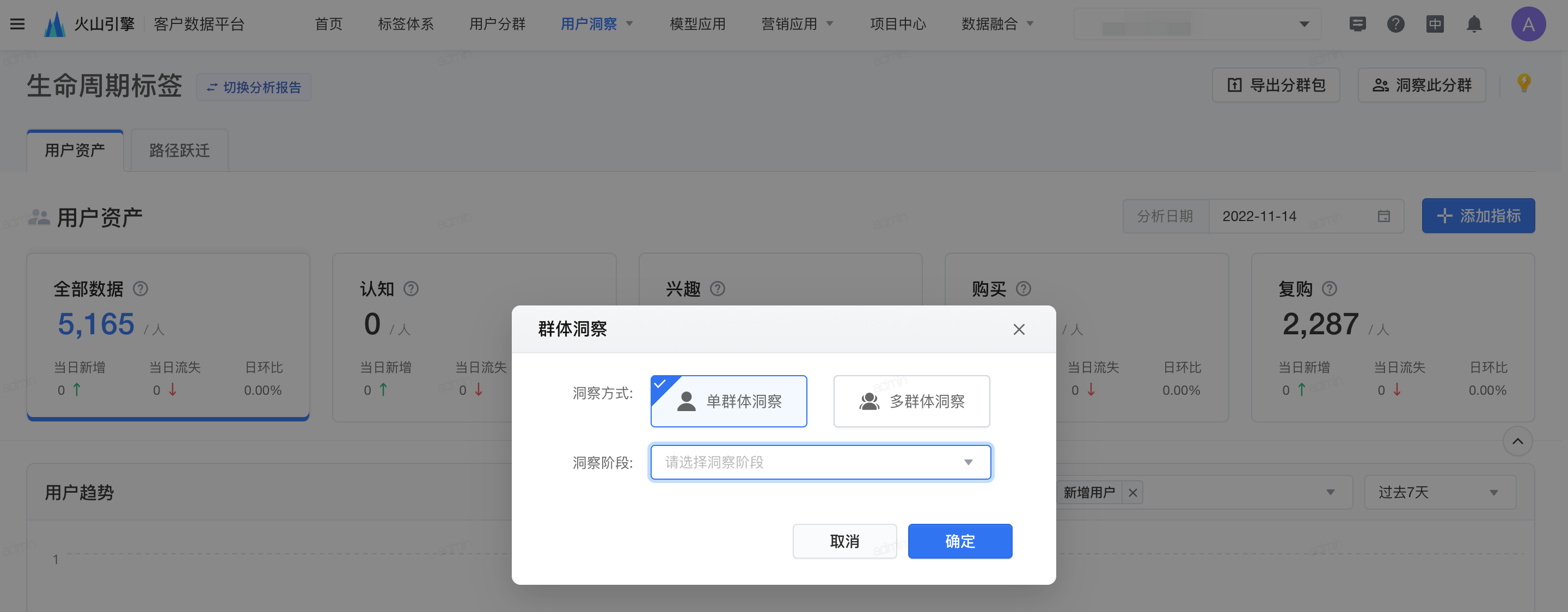在生命周期分析报告详情页,用户可以详细查阅各生命周期阶段的用户流转和流失情况,从而深入了解并确定客户在各生命周期阶段的行为表现,找出关键的生命周期节点并进行洞察。同时,报告支持一键导出指定生命周期阶段的用户群体,从而提供针对不同生命周期阶段用户的有效营销策略指引。此外,借助于生命周期流转和流失率等关键指标,用户可以得到清晰、具有针对性的运营策略,以便在全量用户中更精确地界定目标用户并进行精细化运营。
本文将介绍如何解读生命周期分析报告,并探索其在精准营销中的应用价值。
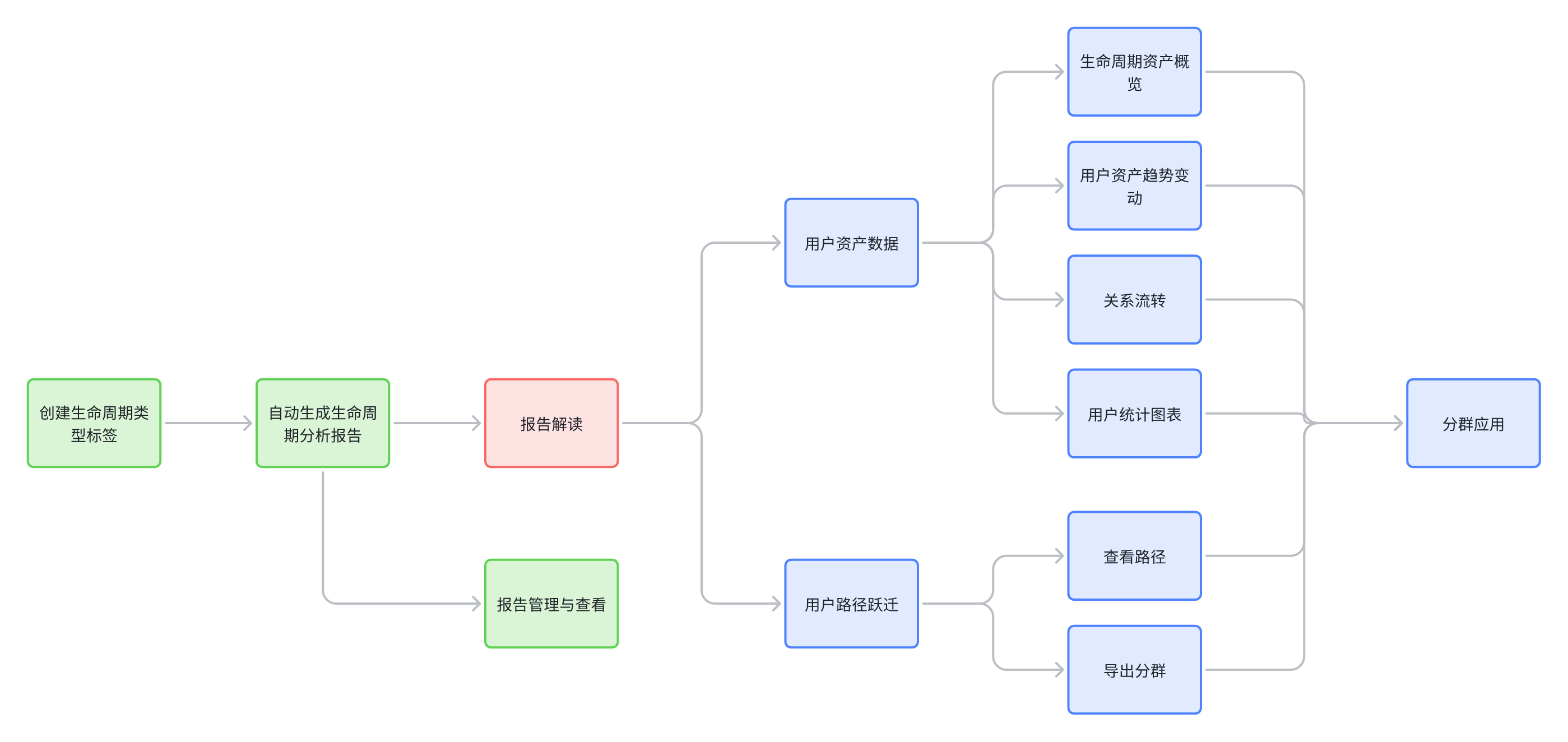
3.1 选择分析报告
在左上角的位置,可以点击「切换分析报告」选择不同的生命周期标签进行分析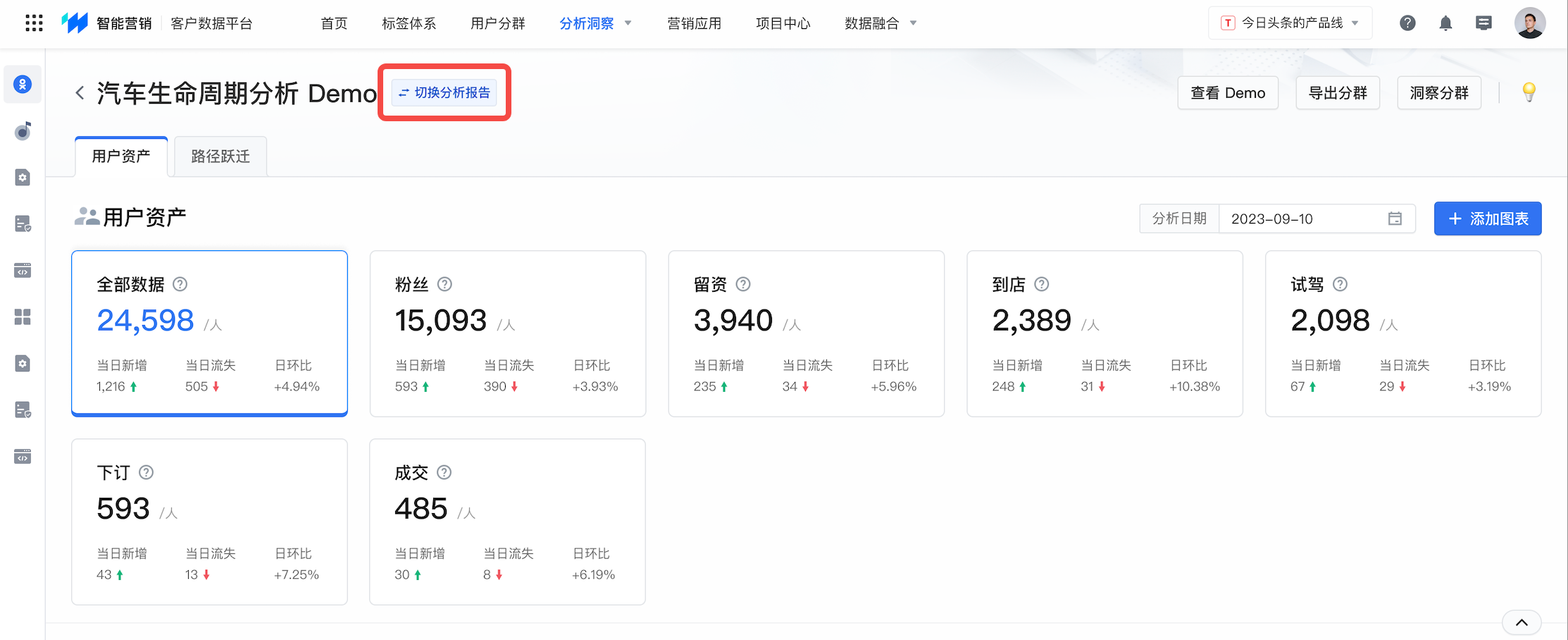
3.2 用户资产
3.2.1 用户资产
1)用户资产概览
在生命周期分析报告的 用户资产 部分,系统对各生命周期阶段的用户资产进行了汇总和展示,包括以下四个主要指标:
总用户量: 展示在某一天,特定生命周期阶段的用户总数。这个数字代表在这一天内,处于特定生命周期阶段的用户的总数量。
日环比: 展示特定生命周期阶段的用户数量与前一天相比的变化比例。计算公式为(当天总人数/前一天总人数-1)x100%。这个比例可以帮你理解用户数量是在增加还是在减少,以及增减的速度。
当日新增: 展示在某一天新进入特定生命周期阶段的用户数量,即昨天还不在该阶段,但是今天已经处于该阶段的用户数。
当日流失: 展示在某一天离开特定生命周期阶段的用户数量,即昨天还在该阶段,但是今天已经不在该阶段的用户数。
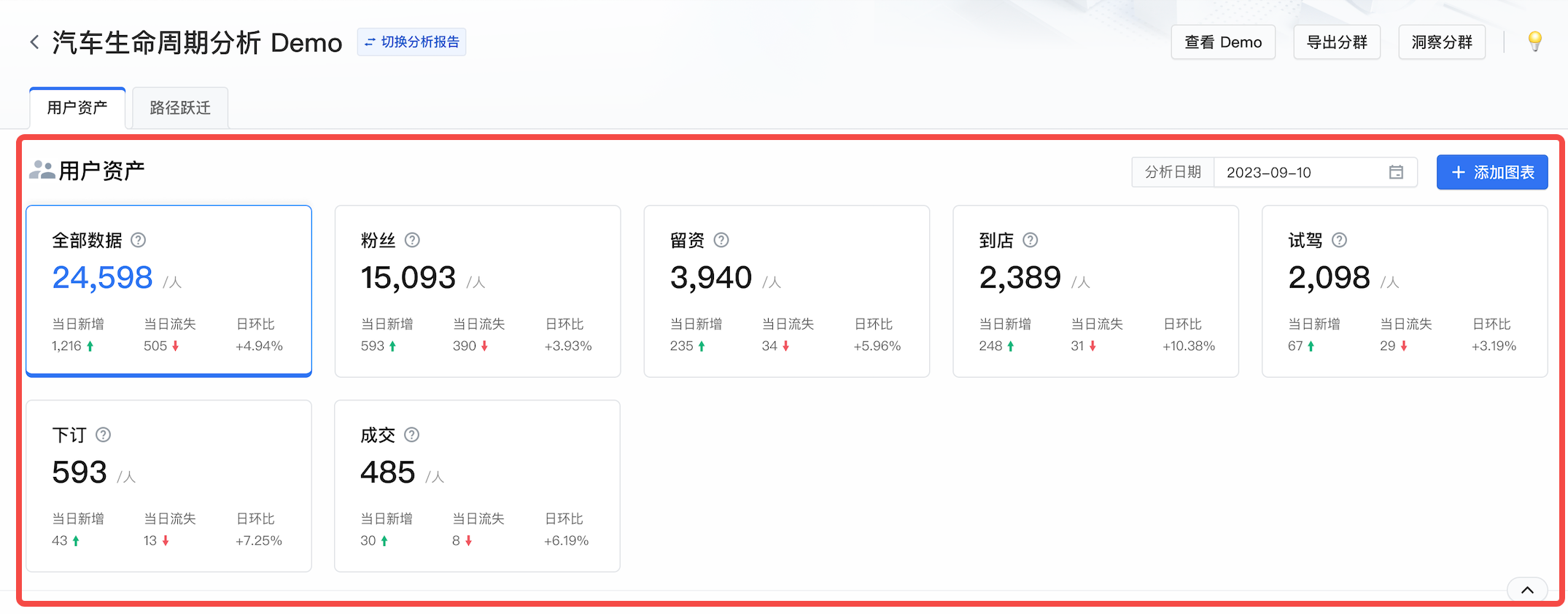
2)用户趋势分析
用户趋势可以帮助我们了解过去一段时间内,用户资产的变化趋势。我们可以选择查看过去7天、过去14天、过去三个月等时间的数据(最多支持查看过去12个月)。用户趋势分析支持切换表格和折线图两种视图,让我们更直观地理解:
总用户趋势: 展示在一段时间内,特定生命周期阶段的用户总数的变化情况。
新增用户趋势: 展示在一段时间内,新进入特定生命周期阶段的用户数量的变化情况。
流失用户趋势: 展示在一段时间内,离开特定生命周期阶段的用户数量的变化情况。
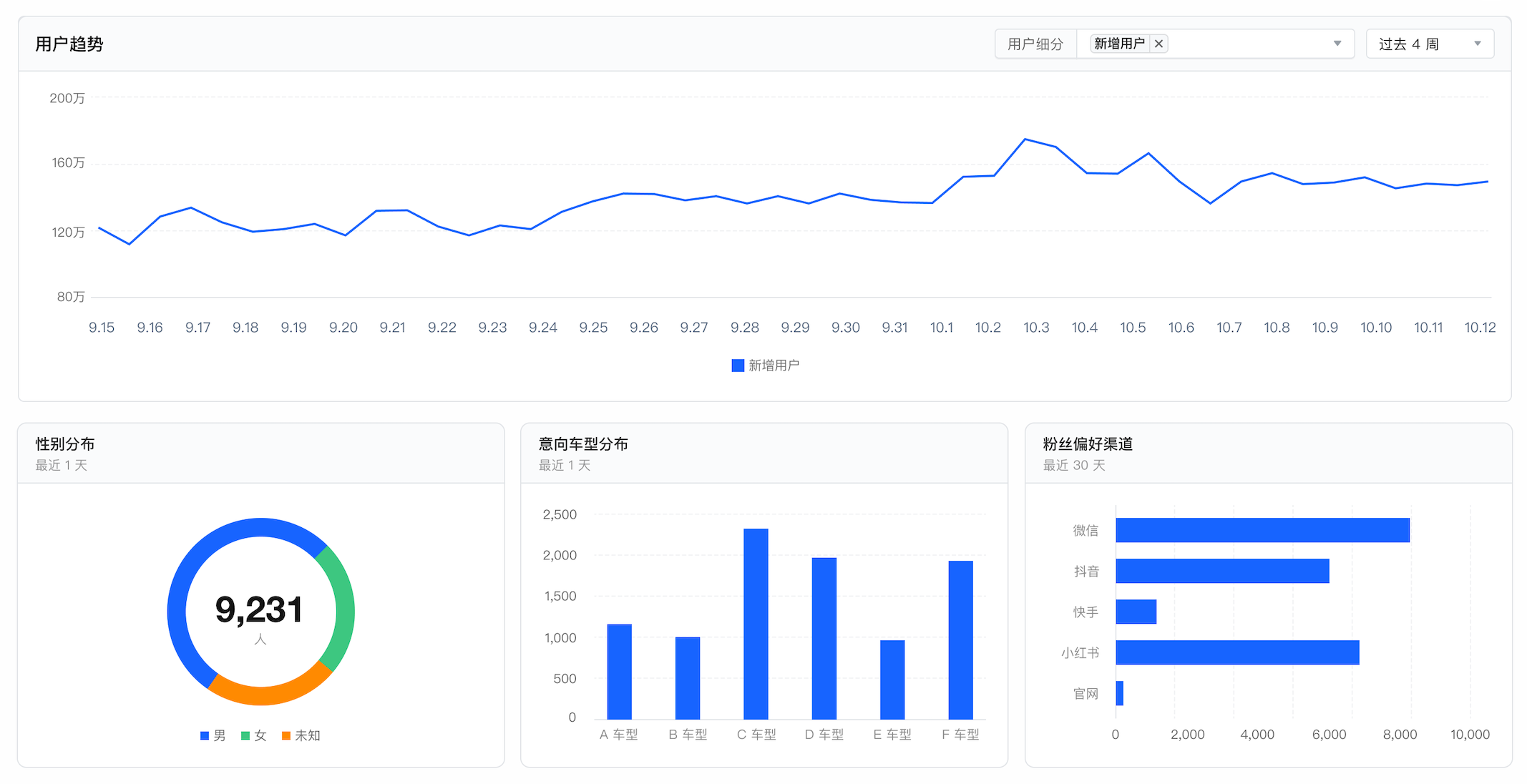
3.2.2 添加图表
针对不同的生命周期阶段,我们可以配置关键业务图表和指标来观察和分析用户的行为习惯和趋势。例如,在认知阶段,我们可能想要知道广告的点击次数、曝光次数等数据,从而评估广告活动的效果。 为了获取这些信息,我们可以在生命周期分析页面点击「添加图表」,然后选择想要展示的维度和度量(具体的配置方式与在业务看板的添加图表操作相同)。通过配置得到的图表可以形象地表示出用户在生命周期各阶段的行为数据,例如用户数量、行为次数、停留时间等。
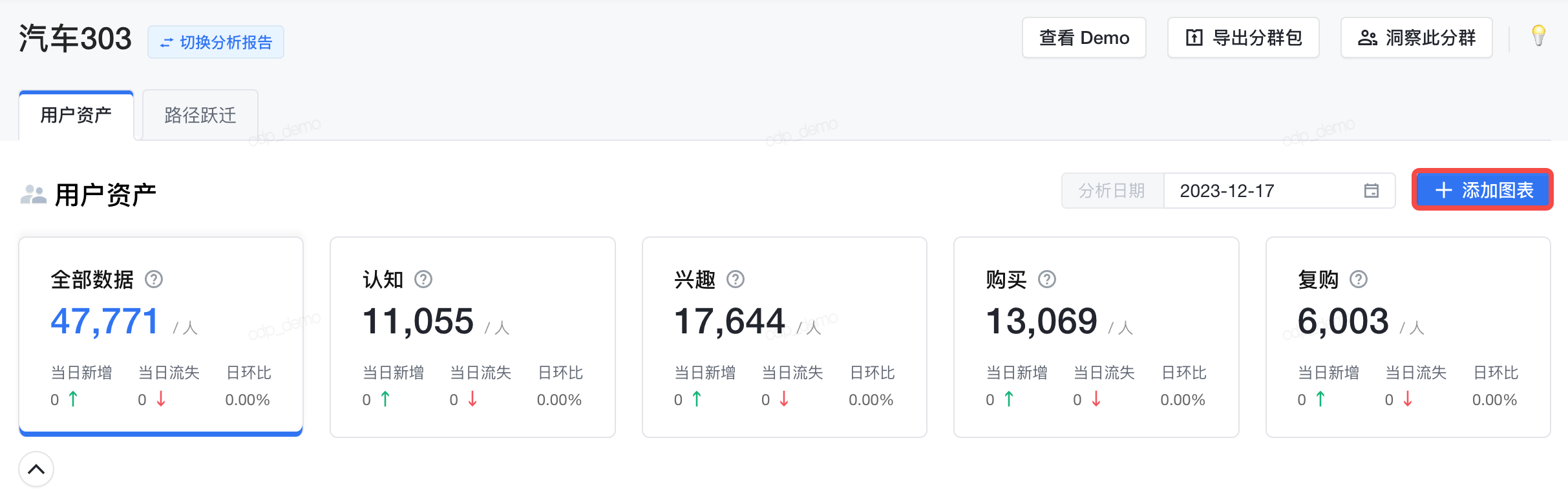
3.2.3 关系流转
关系流转处,展现用户在不同生命周期阶段之间的流转情况。
例如,我们可以看到多少新用户从留资阶段转化到到店阶段,又有多少人最后达到购买阶段。这可以帮助我们了解在哪个阶段用户转化最多,哪个环节可能存在问题,需要改进。
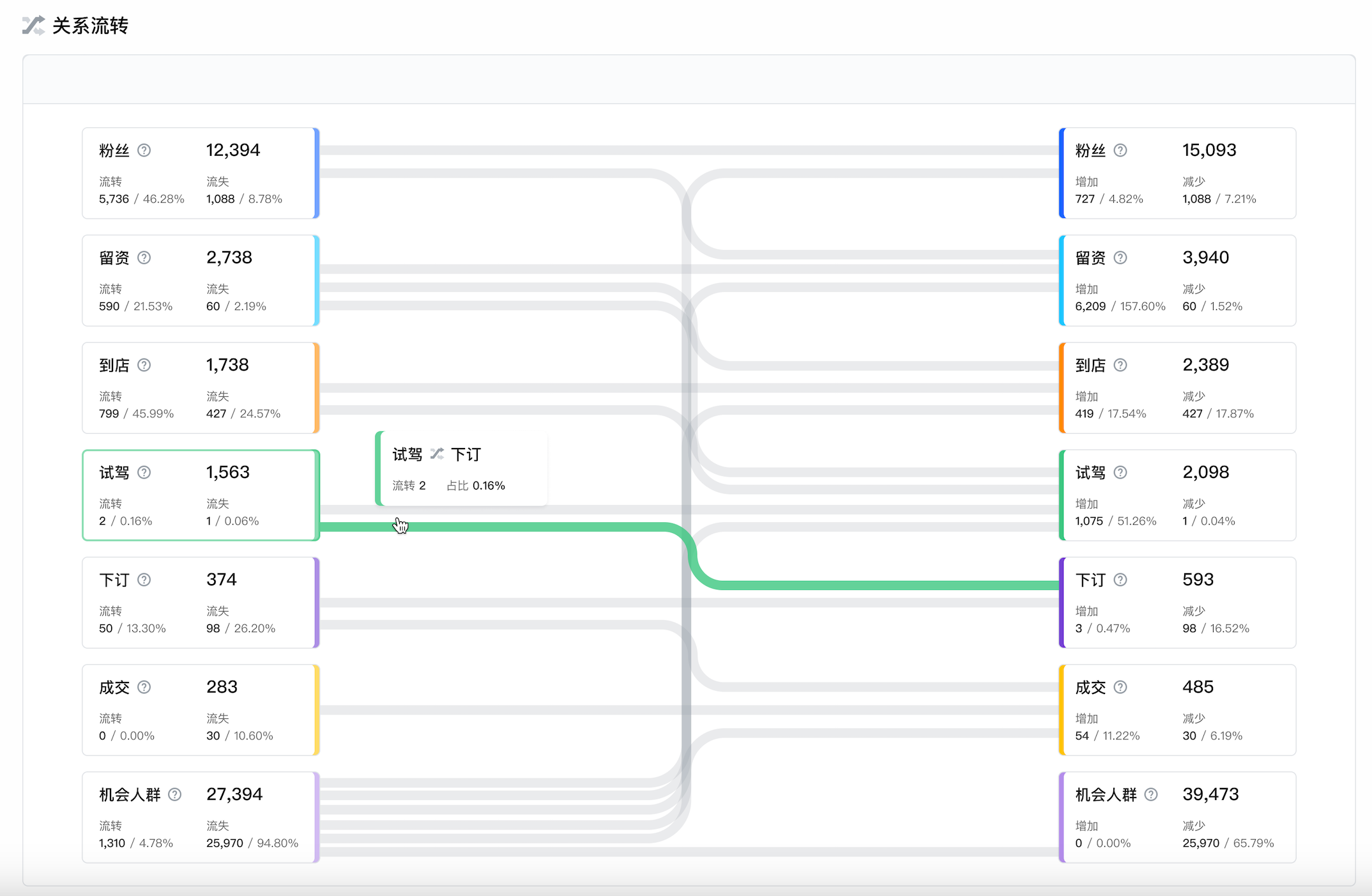
3.3 路径跃迁
路径跃迁分析,允许我们灵活观察用户生命周期的流转情况,便于及时调整各个阶段的营销策略。支持针对具体用户分群或全量用户,查看过去一段时间用户群从起始到终止事件过程行为,洞察用户的流转情况和具体细节。更大程度上,这可以帮助你针对特定的路径制定特定的营销策略,提高用户转化率。
具体用户的生命周期查看:你可以选择特定的用户,查看其在生命周期中的具体路径。这能帮助你了解用户的个体行为,找出优质用户的共同行为模式。
不同群体的生命周期对比:你可以根据不同的群体,如性别、年龄等,比较他们在生命周期中的表现。这将有助于你了解哪些群体在哪些阶段表现更好,从而进行更精细化的运营。
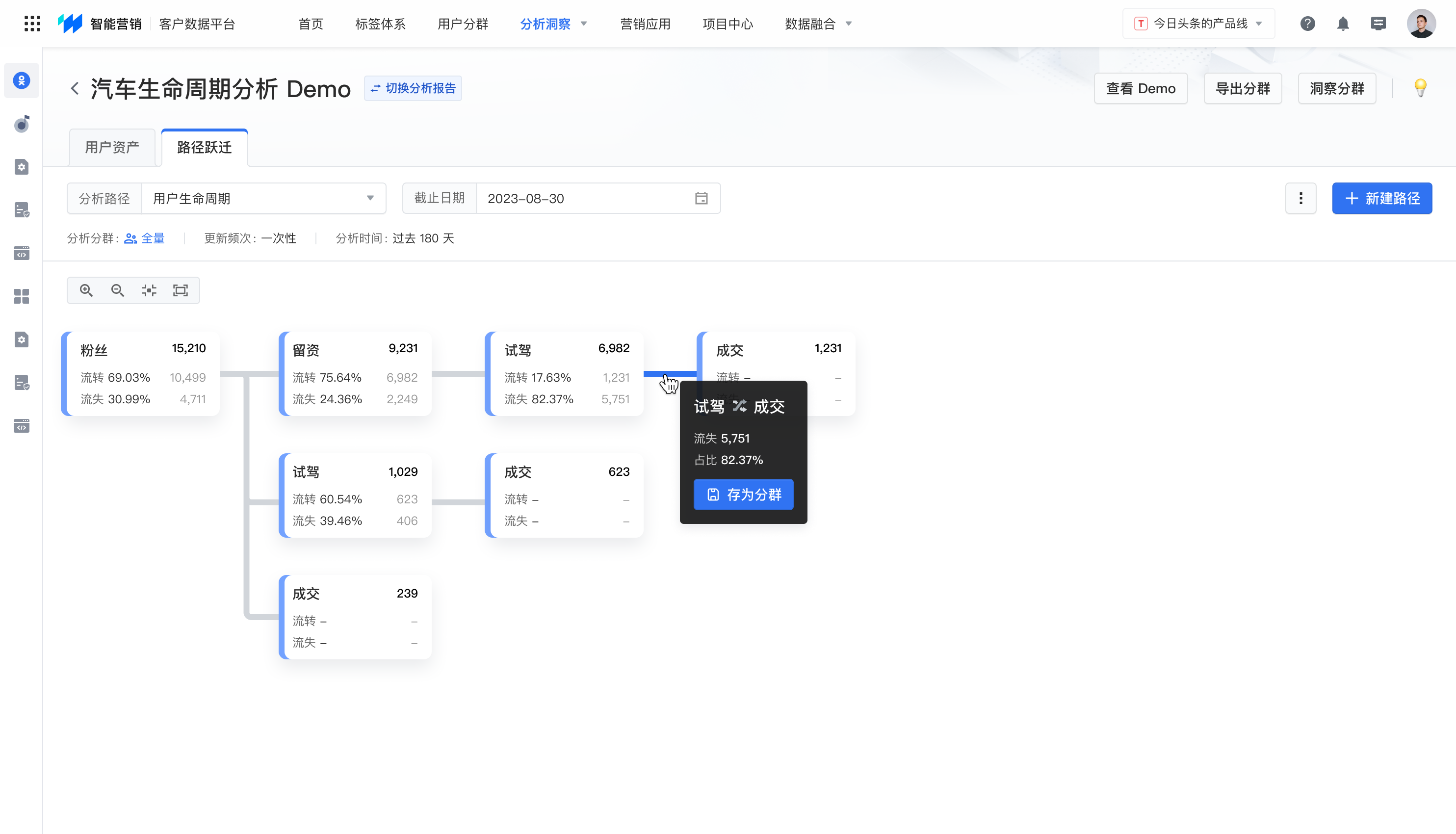
3.3.1 快速新建路径
对于初次使用或无任何分析路径的情况,可以轻松创建一个默认的分析路径:
根据提示,点击 快速新建 按钮,系统会为你创建出一个默认的分析路径。
若要查看或修改快速创建的默认路径的具体逻辑和配置,可以点击 更多 按钮,然后选择 编辑路径。
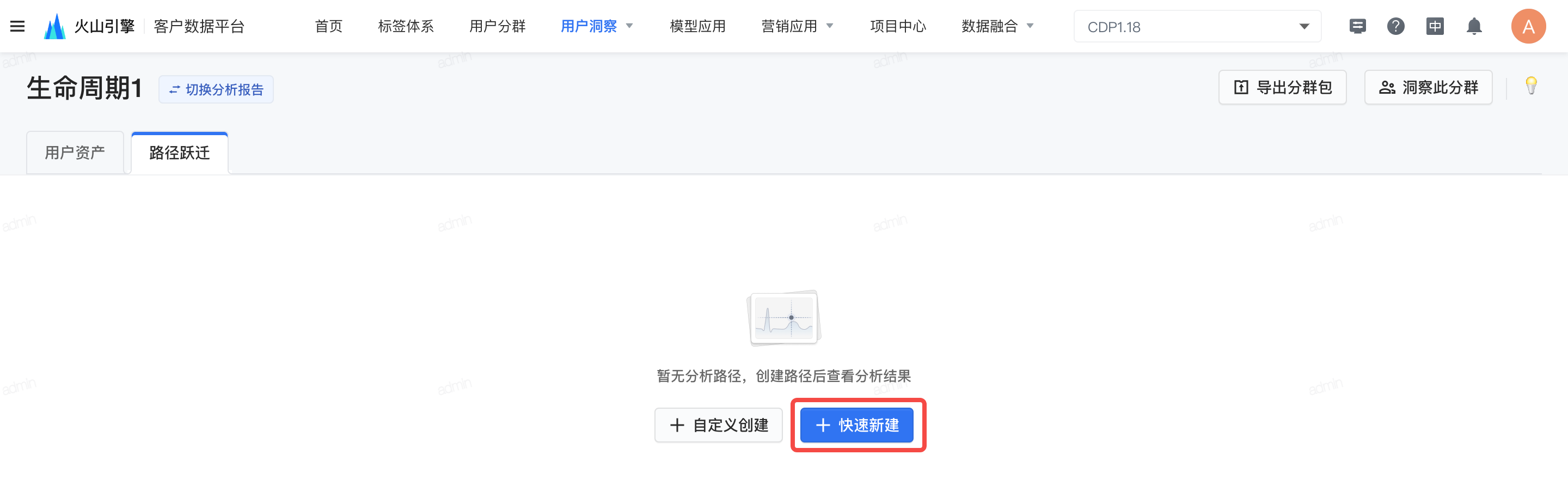
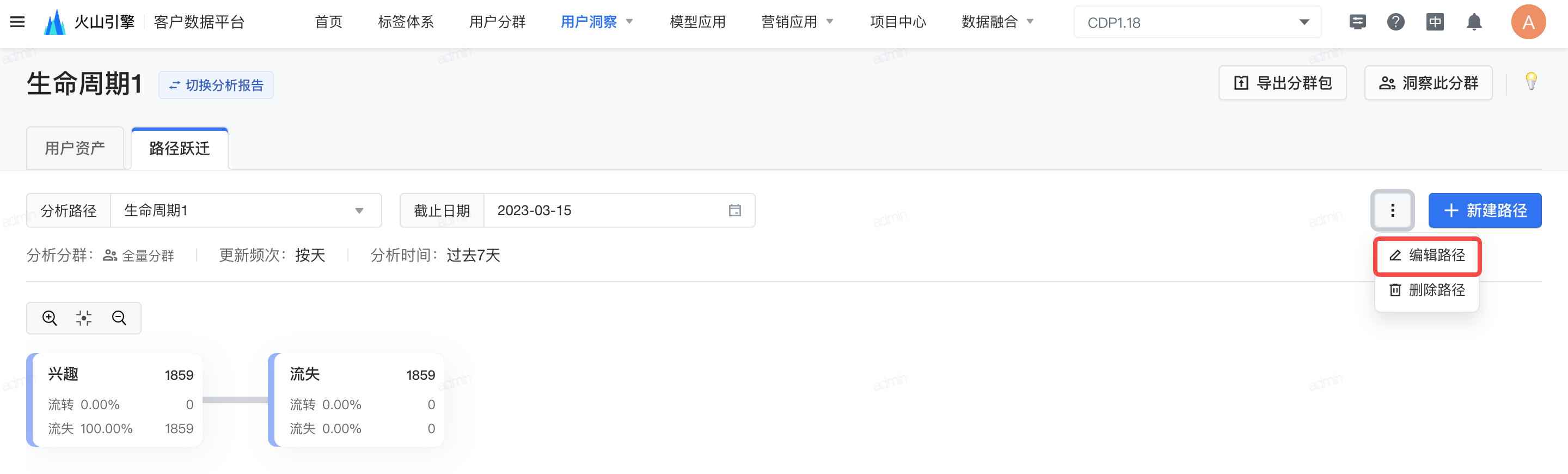
3.3.2 自定义创建路径
如果你想创建一个更具针对性的分析路径,可以通过以下步骤进行自定义设置:
- 第一步,点击 新建路径 以创建一个新的分析路径。
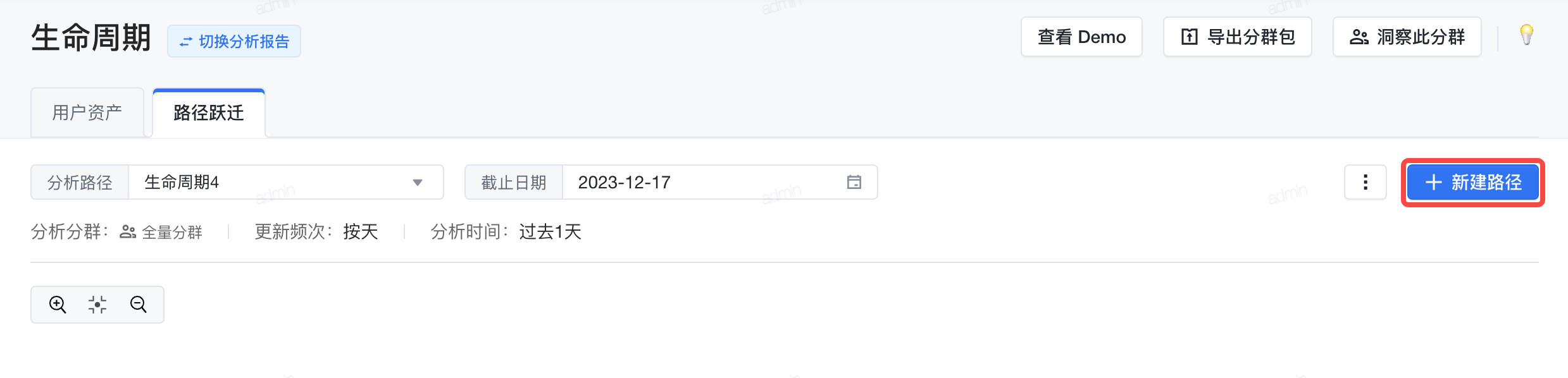
第二步,配置基础信息,包含:
路径名称:为路径起一个容易识别的名字。
更新频次:设定路径分析的更新频率。
第三步,设置分析周期,并根据你的需要确定一个目标分群,若不指定则会针对所有用户进行分析。
第四步,设置分析路径,对每个起始和终止事件配置一个具体的标签和对应的标签值。
第五步,配置多个标签或行为事件参与中间分析,这需要设定一个具体的窗口期。
说明
窗口期:前一个事件触发开始到此事件被计算的时间长度,例如,如果前一个事件开始后,规定该事件需要在3天内完成才算有效,则窗口期为3天。
- 最后,这些参与分析的事件将按照你配置的顺序进行分析,所以请调整好排序。保存后,你就可以使用该路径进行跃迁分析。
3.3.3 导出分群
路径跃迁分析帮助我们了解用户在生命周期中的行为路径,而在这个过程中,我们可能会发现有些节点(也就是生命周期的某个阶段)特别值得我们关注,例如可能是用户流失率较高的节点,或者是用户活跃度较高的节点。
在这种情况下,我们可能需要对在这些节点上的用户进行更细致的洞察,以便更好地了解他们的行为特点或者进行更精准的用户运营。具体操作方式如下:
首先,在生命周期的路径跃迁视图中,点击你关心的节点,然后点击弹出菜单中 导出分群 按钮。
在弹出的配置框中,配置导出规则和导出分群包的基本信息。
配置好所有信息后,点击保存,分析系统会根据你指定的规则生成对应的分群包。
导出的人群包可以用于用户运营活动,比如制定更精准的个性化推荐策略、营销策略等,以达到提升用户活跃度、降低用户流失率、提升运营效果等目标。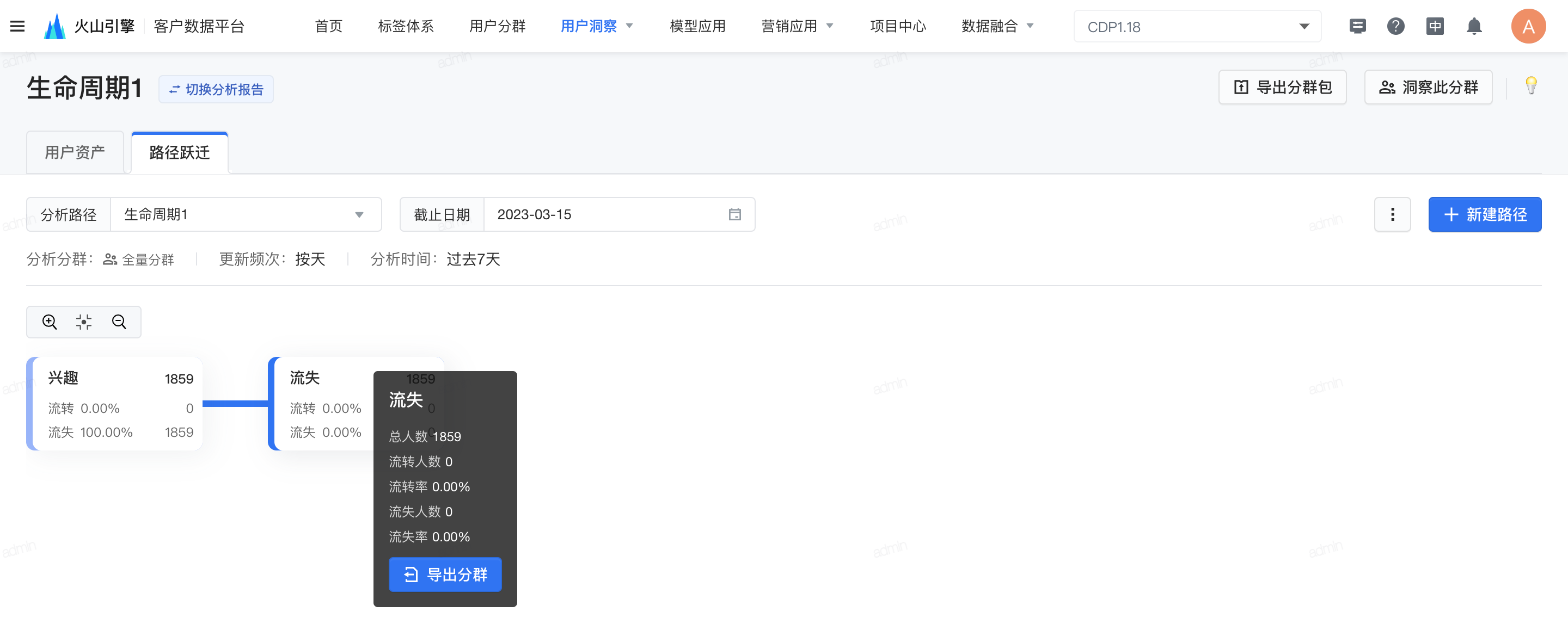
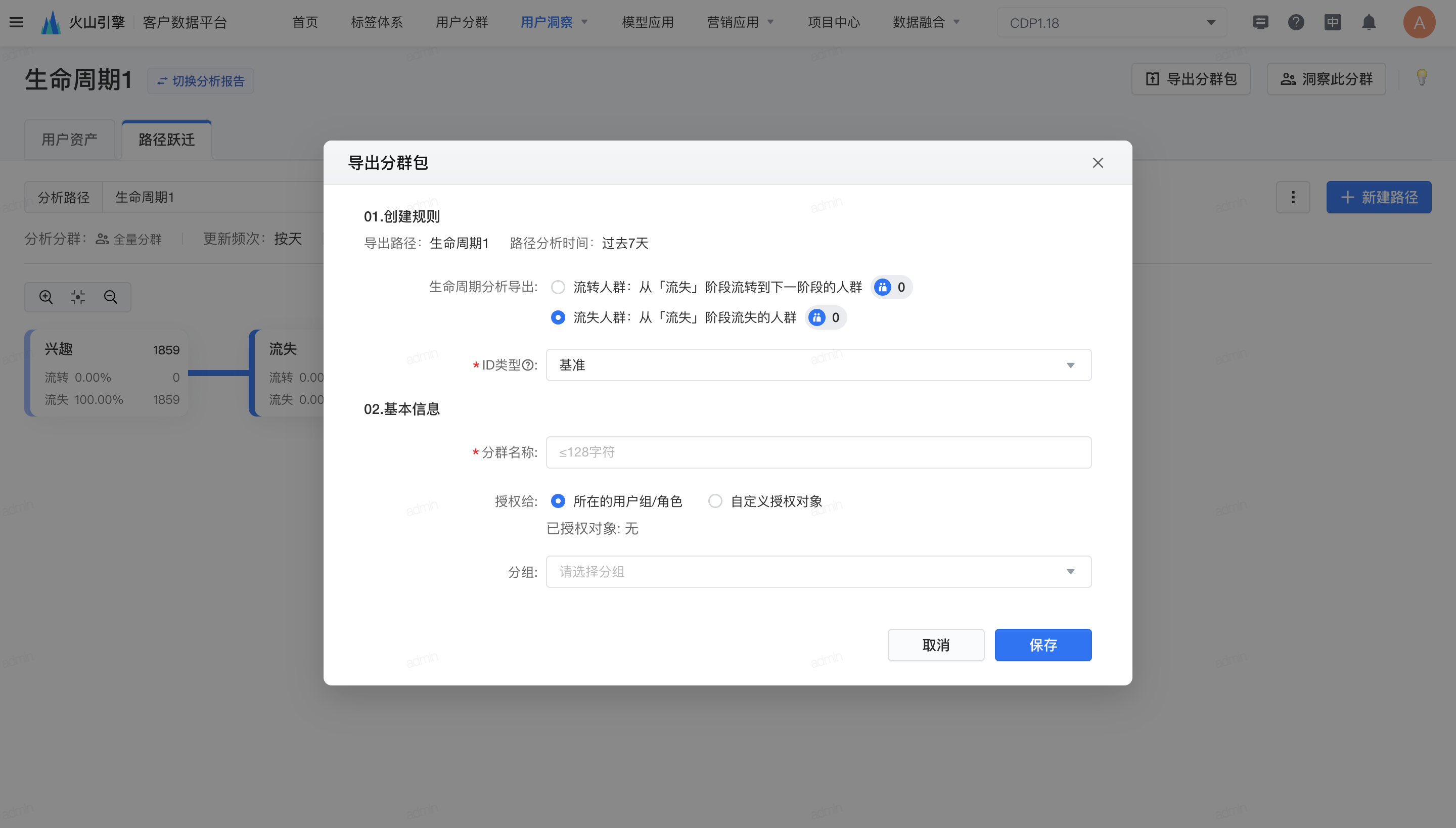
支持导出分群,用户可将关系流转中生成的人群包进行存为分群,导出的分群包可在用户分群进行查看。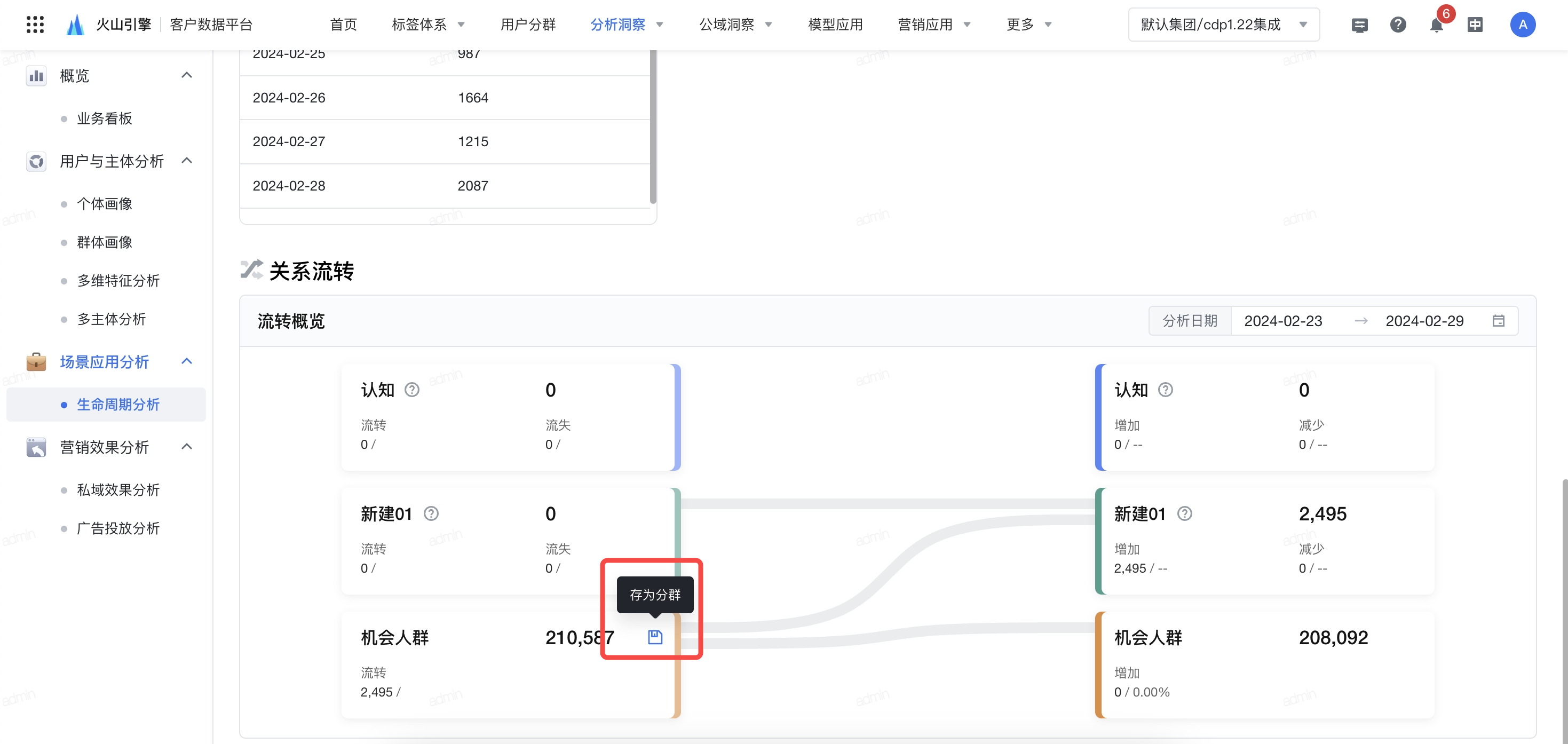
4.1 导出分群包
在进行生命周期分析时,我们可能需要将某个生命周期阶段的用户单独提取出来进行进一步的分析或者运营。这时就可使用 导出分群包 的功能。比如,你可能想要针对那些已经完成购买的用户,发起一场专门的营销活动来推动他们再次购买,即复购。操作步骤如下:
首先,你需要在生命周期阶段选中"购买"这一阶段,然后点击"导出人群"。
接下来,系统会默认选择这一阶段所有的人群,并跳转到用户分群页面。
在这个页面,你可以为将要导出的分群包进行命名和描述,然后点击保存,系统就会按照你的要求生成一个分群包。
这个人群包会包含所有在"购买"阶段的用户,而你可以利用这个人群包进行下一步的营销活动,以提高这部分用户的复购率。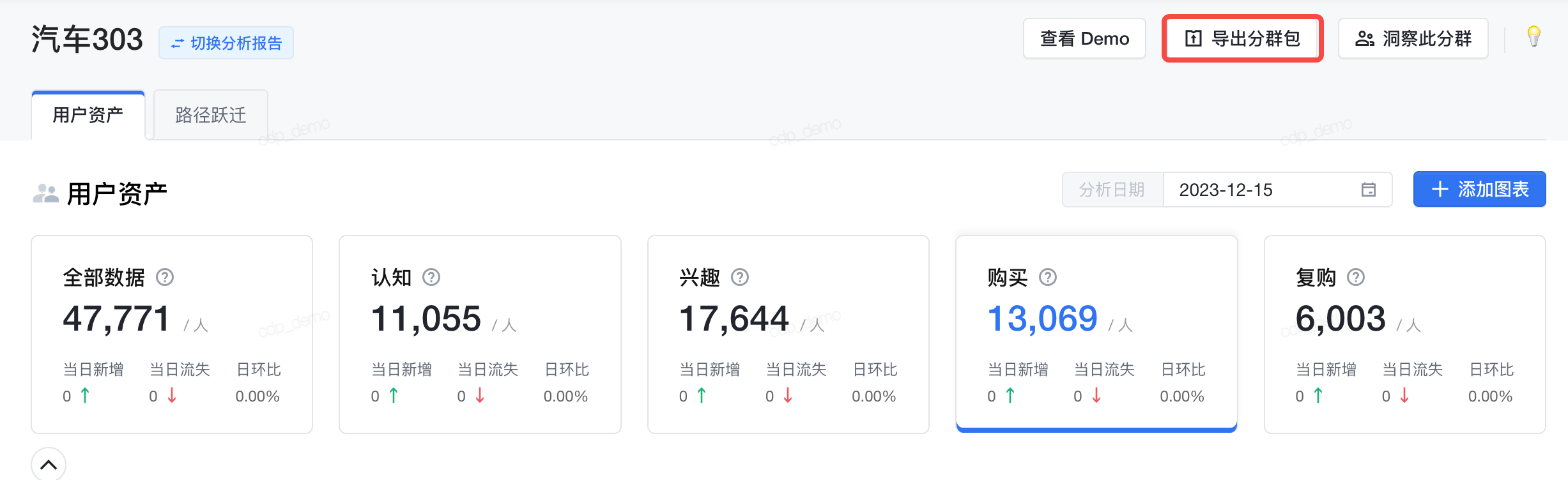
4.2 洞察分群包
在进行生命周期分析时,我们可能需要对某个或多个生命周期阶段的用户进行进一步的洞察。这时就可使用 洞察此分群 的功能。例如,你可以对指定阶段的用户进行更深入的偏好、行为等方面的洞察,以便制定更有效的策略。具体步骤如下:
点击"洞察此分群",选择一个或者多个生命周期阶段
系统会自动针对选中的生命周期阶段进行分析,并将结果展示在群体洞察模块中。